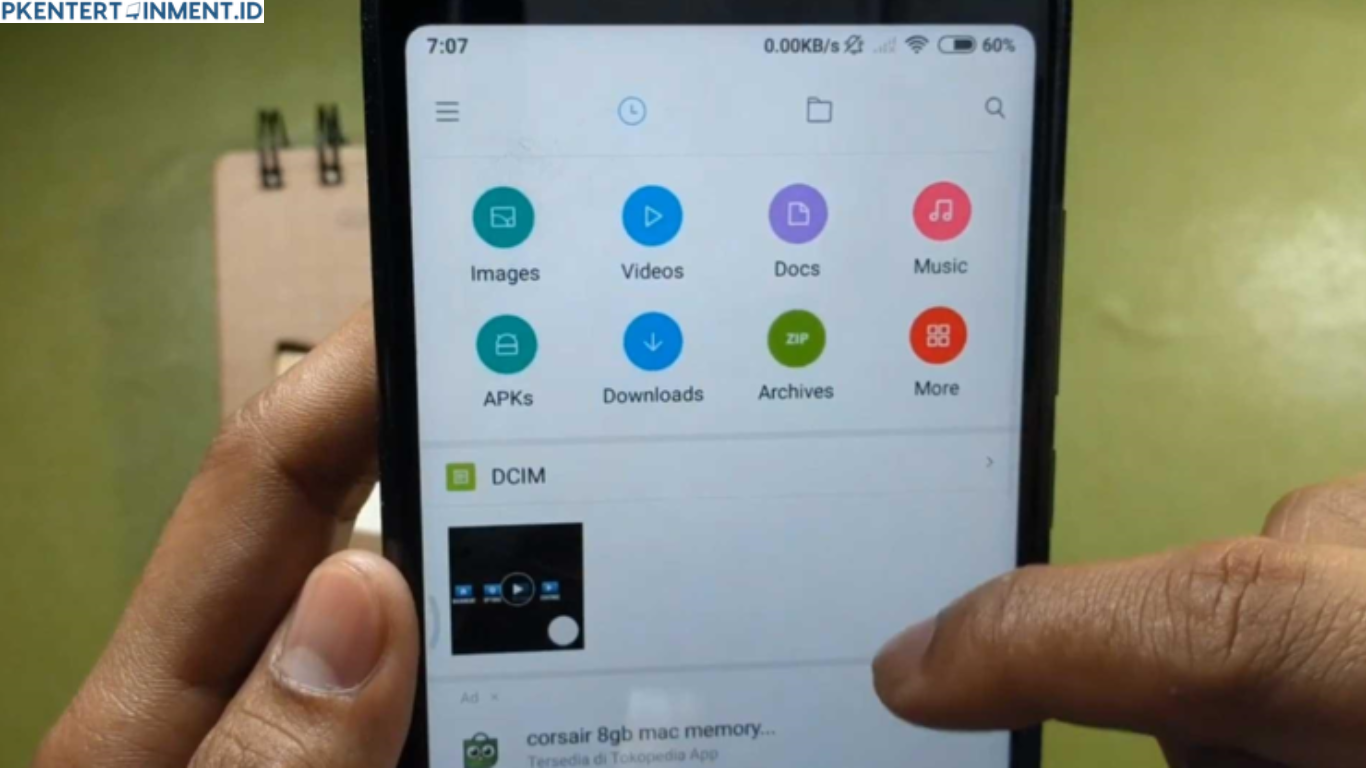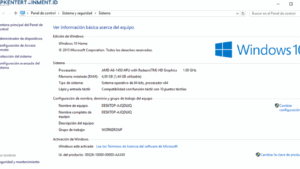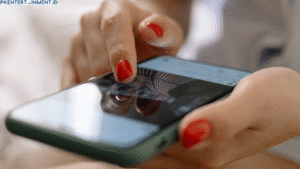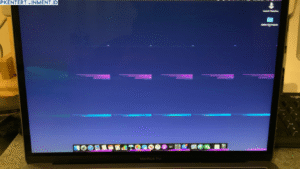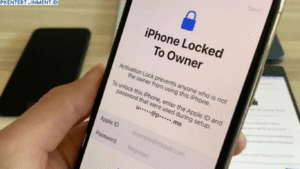File Manager adalah salah satu aplikasi penting yang digunakan untuk mengelola data dan file di HP Xiaomi. Tapi, bagaimana kalau File Manager-nya tiba-tiba nggak bisa dibuka dan muncul notifikasi "butuh perizinan"? Tenang, jangan panik dulu. Masalah seperti ini cukup umum dan bisa diselesaikan dengan beberapa langkah sederhana. Nah, di artikel ini kita bakal bahas tuntas cara mengatasi file manager xiaomi butuh perizinan dengan mudah dan lengkap.
Daftar Isi Artikel
Kenapa File Manager Xiaomi Minta Perizinan?
Sebelum kita masuk ke cara mengatasi masalah ini, ada baiknya kamu paham dulu penyebabnya. Biasanya, permintaan perizinan ini muncul karena:
- Sistem Android butuh izin akses penyimpanan
- Izin aplikasi File Manager belum diberikan atau dicabut
- Setelah update MIUI, perizinan default berubah
- Ada bug di sistem yang menyebabkan izin jadi error
Meskipun terdengar sepele, tapi kalau nggak dikasih izin, File Manager jadi nggak bisa membaca file di perangkatmu. Makanya penting banget untuk langsung diberesin.
Cara Mengatasi File Manager Xiaomi Butuh Perizinan
Nah, sekarang kita masuk ke bagian inti. Ada beberapa metode yang bisa kamu coba buat mengatasi masalah ini. Kamu nggak perlu aplikasi tambahan atau root HP kok, cukup ikuti langkah-langkah berikut ini:
1. Aktifkan Izin Aplikasi Lewat Pengaturan
Cara paling simpel untuk mengatasi ini adalah dengan langsung memberikan izin ke aplikasi File Manager lewat menu Pengaturan.
Langkah-langkahnya:
- Buka aplikasi Pengaturan di HP Xiaomi kamu
- Masuk ke menu Aplikasi atau Kelola Aplikasi
- Cari dan pilih File Manager
- Tap Perizinan Aplikasi
- Pastikan Izin Penyimpanan diaktifkan
Kalau sebelumnya izinnya belum aktif, aktifkan sekarang. Biasanya setelah ini File Manager bakal langsung bisa digunakan lagi seperti biasa.
2. Hapus Cache dan Data File Manager
Kadang-kadang, error bisa muncul karena data aplikasi yang corrupt. Solusinya, coba bersihkan cache dan data File Manager.
Cara membersihkannya:
- Masuk ke Pengaturan
- Pilih Aplikasi > Kelola Aplikasi
- Cari File Manager
- Tap Hapus Data lalu pilih Hapus Cache dan Hapus Semua Data
Tenang aja, ini nggak akan menghapus file di penyimpananmu. Ini hanya membersihkan data internal dari aplikasi itu sendiri.
3. Restart HP Xiaomi Kamu
Langkah klasik tapi sering efektif: restart. Setelah mengaktifkan izin atau menghapus cache, kamu disarankan untuk me-restart HP agar sistem bisa memuat ulang pengaturan terbaru.
4. Gunakan Mode Aman (Safe Mode)
Kalau kamu curiga ada aplikasi pihak ketiga yang menyebabkan gangguan, kamu bisa coba masuk ke mode aman.
Caranya:
- Tekan dan tahan tombol power
- Pilih dan tahan opsi “Matikan” sampai muncul notifikasi untuk masuk ke mode aman
- Pilih OK
Di mode ini, hanya aplikasi bawaan sistem yang berjalan. Coba buka File Manager. Kalau berjalan normal, berarti ada aplikasi lain yang bikin gangguan.
5. Update MIUI atau File Manager
Kadang masalah ini juga muncul karena versi sistem atau aplikasi File Manager yang belum diperbarui. Kamu bisa cek apakah ada update yang tersedia.
Caranya:
- Masuk ke Pengaturan > Tentang Ponsel > Pembaruan Sistem
- Atau buka GetApps dan cari File Manager, lalu update jika tersedia
6. Reset Preferensi Aplikasi
Jika kamu merasa izin-izin aplikasi jadi kacau setelah melakukan banyak pengaturan, coba reset preferensi aplikasi.
Langkahnya:
- Buka Pengaturan > Aplikasi > Kelola Aplikasi
- Tap ikon tiga titik di kanan atas
- Pilih Reset Preferensi Aplikasi
- Konfirmasi dengan pilih Reset Aplikasi
Ini nggak akan menghapus data apapun, tapi akan mengembalikan semua izin dan pengaturan aplikasi ke default.
7. Gunakan File Manager Alternatif
Kalau semua cara di atas sudah dicoba dan tetap nggak berhasil, kamu bisa download aplikasi File Manager pihak ketiga dari Play Store seperti:
- Files by Google
- X-plore File Manager
- Solid Explorer
Mereka juga cukup ringan dan aman untuk digunakan.
Tips Tambahan agar Masalah Tidak Terulang
- Selalu perhatikan izin aplikasi setelah update MIUI
- Jangan sembarangan mencabut izin aplikasi penting
- Rutin update aplikasi dan sistem
- Gunakan antivirus ringan untuk jaga-jaga dari bug
Penutup
Nah, sekarang kamu udah tahu kan gimana cara mengatasi file manager xiaomi butuh perizinan? Masalah ini sebenarnya cukup mudah diatasi asalkan kamu tahu langkah-langkahnya. Ingat, jangan panik dulu kalau ada notifikasi izin muncul, karena kamu cuma butuh beberapa menit buat beresin semuanya. Semoga setelah membaca artikel ini, File Manager di HP kamu bisa kembali normal dan nggak ganggu aktivitas sehari-hari.
Kalau kamu suka artikel ini, jangan lupa bagikan ke teman atau keluarga yang mungkin lagi ngalamin masalah serupa ya!